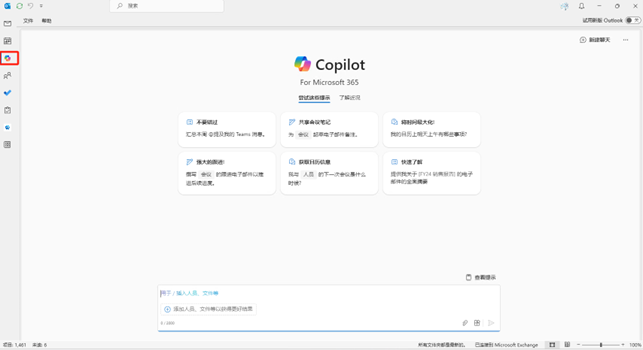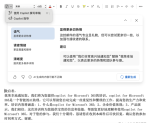在 Outlook 中,Copilot for Microsoft 365 使管理电子邮件变得更加容易,让你能更专注于有效的通信。 它可帮助你了解较长的电子邮件会话、查看不同的观点,并发现未回答的问题。 借助 Copilot,可以使用提示进行快速回复,也可以使用来自 Microsoft 365 的资源将简短笔记转换为完整电子邮件。 还可以轻松调整邮件的语气和长度。
要使用Copilot in Outlook功能,Microsoft 365的Office 365客户端版本必须是每月企业通道(Monthly Enterprise Channel)或者当前通道(Current Channel)才可以使用Copilot。以下为示例。
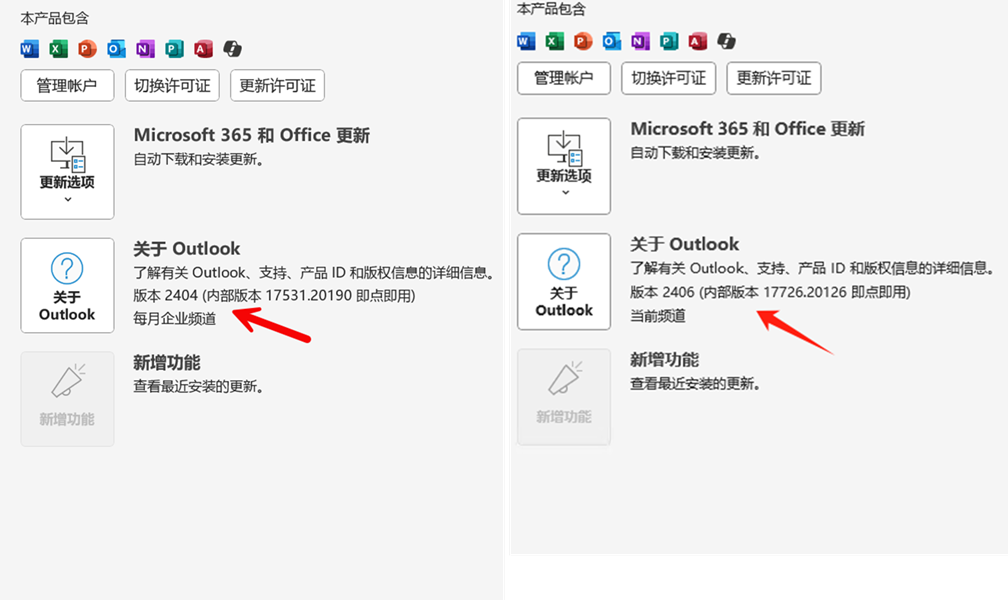
1 使用 Copilot 与您的邮件进行聊天
在最新版本的 Outlook 中,Copilot 更加直观和有效,让您可以直接通过图表传达您的需求。并就特定于组织的信息和 Web 上的信息进行对话。 Copilot 窗口将在现有 Outlook 窗口旁边打开,因此你可以在继续使用 Outlook 的同时与 Copilot 进行交互和聊天。需要注意:已签名或加密的电子邮件、带有 IRM 的电子邮件和某些 MIP 标记的电子邮件不支持这些功能。
需要注意:该功能目前仅限于New Outlook for Windows版本中
- 单击 Outlook 窗口右上角的 Copilot 图标。
- 在窗口右侧显示的 Copilot 窗格中,您可以尝试其中一个内置提示以获取有关特定主题的更多信息、查找与您共享或作为附件发送的文件,或总结最近提及您的电子邮件。
- 或者,您可以直接在聊天框中输入您的请求。
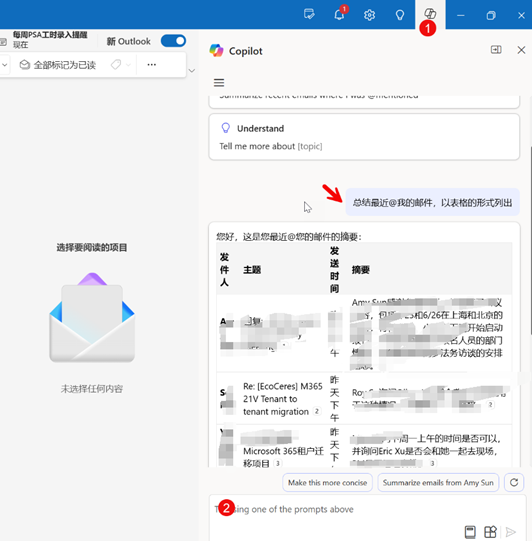
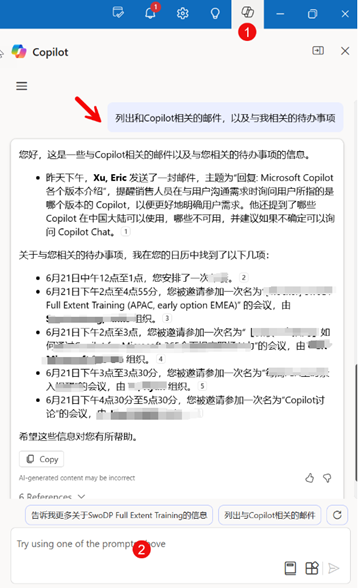
另一个有用的功能是从特定发件人那里获取最近电子邮件的摘要,这对于赶上对话非常方便。Copilot 不仅会提供电子邮件的简要摘要以及对原始消息的引用,还会建议您可能想问的一些其他问题,例如澄清或跟进。
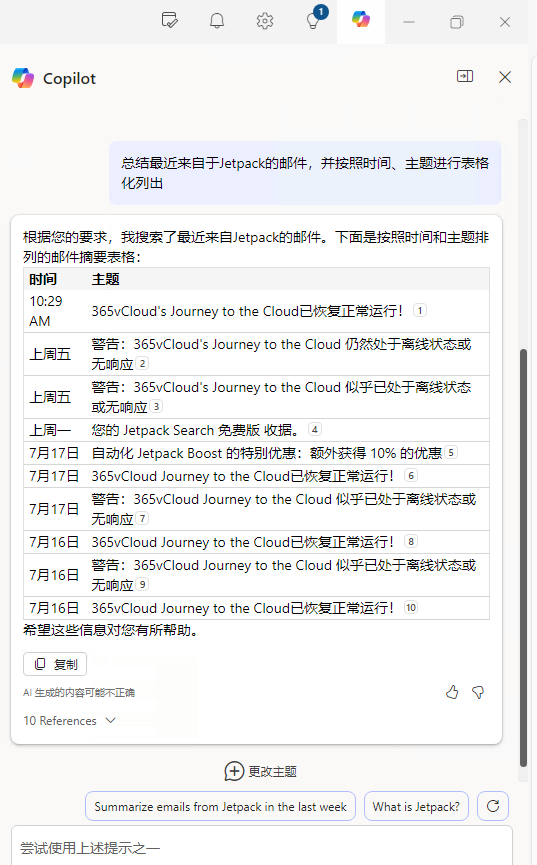
以下是您可以与 Copilot 一起使用的其他可能提示的几个示例:
- 查找 XXX 上周发送的演示文件。
- 总结过去一个月 XXX 的电子邮件。
- 从上个月的销售报告中找到附件。
- 在团队会议电子邮件线程中总结讨论。
- 找到在项目更新中被提及的电子邮件。
- 请给我有关上次产品发布的反馈。
这些提示将帮助您更快地完成日常工作,并专注于最关键的任务。
2 经典 Outlook for Windows 中 Copilot Chat
Outlook 中的 Copilot 允许您在不离开经典Outlook for Windows 的情况下起草电子邮件、提出问题、汇总多个电子邮件对话以及连接您的企业数据,包括聊天、文档、会议和电子邮件。此功能于 6 月低开始为经典 Outlook for Windows 推出当前频道(内部版本为17726.20126)可用,8 月开始推出每月企业频道,推出后,它将默认固定在左侧应用栏上。
总结、起草和辅导的工作方式与新的 Outlook 和 Web 版本完全相同。


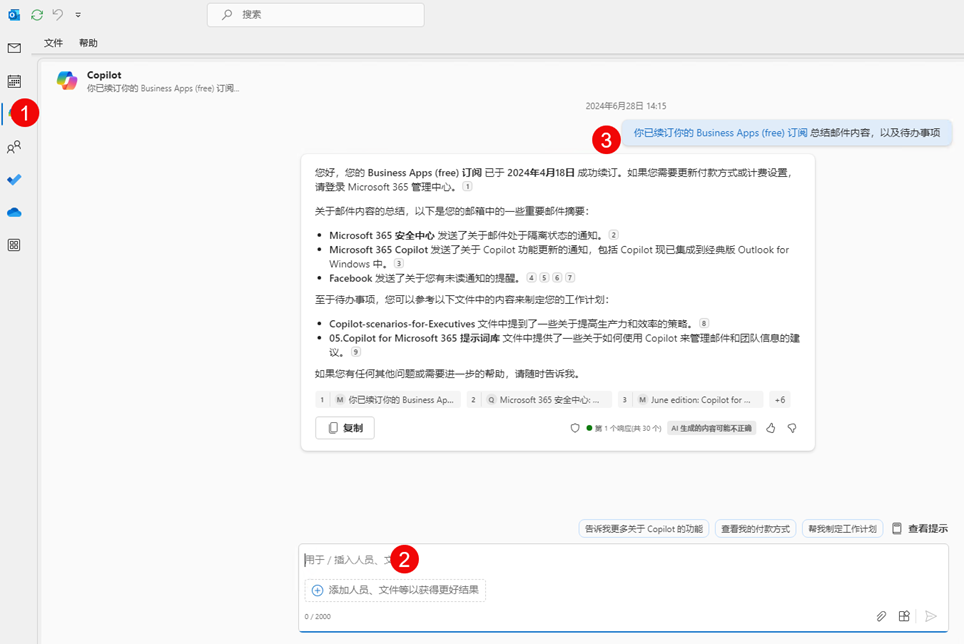
但是,Microsoft 365 的 Copilot Chat 在经典 Outlook 应用程序中的界面略有不同。单击左侧应用栏中的 Copilot 图标将打开一个全尺寸的 Copilot 窗口,而不是窗格。在此窗口中,您可以与 Copilot 交互,以直接在 Outlook 中访问信息、总结讨论、跟踪电子邮件以及跨工作数据执行各种任务,而无需切换应用程序。